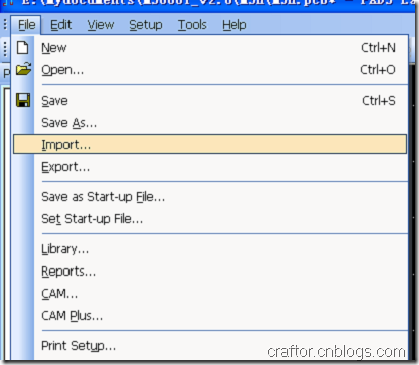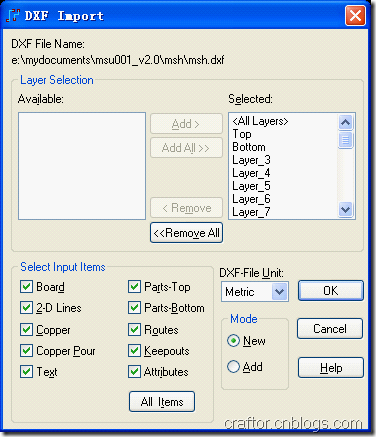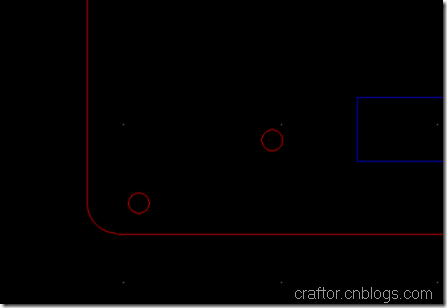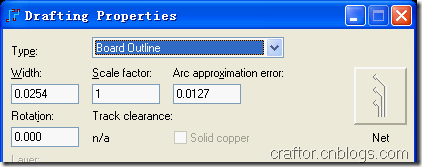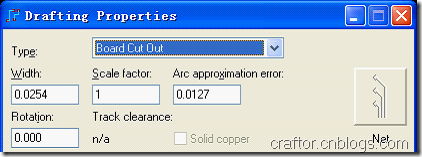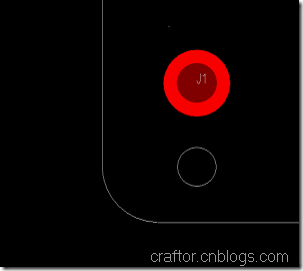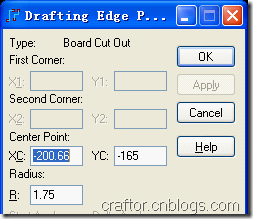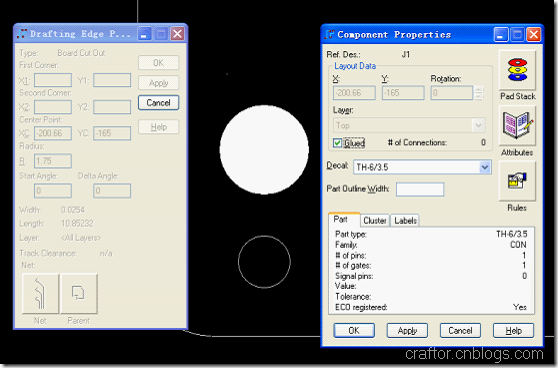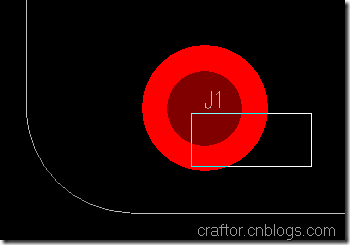【轉載】PADS Layout將匯入DXF,並轉換成板框步驟
阿新 • • 發佈:2019-02-06
1、在PADS Layout中選擇 Import...
2、選擇DXF檔案(一般由結構工程師給出),直接點OK即可。
3、匯入後,板框圖一角檢視如下。右鍵選擇 Select Shapes,然後雙擊外框。
4、將線的Type改成Board Outline,確定即可。如果提示無法轉換,請將檢查DXF檔案,確定外框為“閉合多段線”(AutoCAD中設定)。
轉換成功後,應該如下所示:
5、將小圈轉換成孔。右鍵選擇 Select Shapes,,然後雙擊選擇上圖中的小圈圈,將Type修改成Board Cut Out即可。(圈的線條比較細,點選的時候需要注意,如果點不中,可多次嘗試)
轉換成功後如下圖:
6、如果要把結構孔做成通孔,可以新建一個元件,內徑與結構孔一樣大,帶電氣特性就可以了,如下圖。
7、把元件放置到需要的位置上。
1)右鍵選擇 Select Board Outline,然後雙擊那個小圈圈(Board Cut Out)。可以看到小圈圈的座標和半徑,這個視窗不用關。
2)然後記錄下這個座標,再右鍵選擇 Select Component,選中那個通孔元件。按 Alt+Enter,檢視到元件的屬性,然後修改元件的座標,與上面小圈圈的座標一樣即可。
最好將 Glued 勾打上,使修改後的元件位置不可移動。然後按確定。
成功後如下:
8、但這樣修改過後,板子上的結構孔(Board Cut Out)還在,在Clearance檢查的時候,還是會報錯的。需要將結構孔小圈圈刪除。
1)右鍵選擇 Select Board Outline。在通孔旁邊按住滑鼠不放,然後移動滑鼠到通孔中間,即可選中已經被通孔覆蓋的結構孔。
2)選中後,中間的結構孔小圈圈會高亮。此時,按Delete鍵刪除即可。